

Избором ове опције отвара се форма за унос података радног налога.

Поља која се попуњавају у форми су:
Притиском на дугме Спецификације отвара се форма у којој је листа спецификација на основу које се ради радни налог. У горњем делу форме налазе се командни дугмићи:
Табеле Спецификације, Производи и Материјал попуњавају се аутоматски након избора спецификације. Позиционирањем у неком пољу табеле Спецификације, отвара се форма у којој можете видети изабрану спецификацију или, уколико је потребно, мењати њене податке (детаљно објашњено у поглављу Нова спецификација).
Дугме Прерачунај количине је потребно користити после сваког додавања спецификације и после промене количине производа, да би се прерачунале количине материјала.
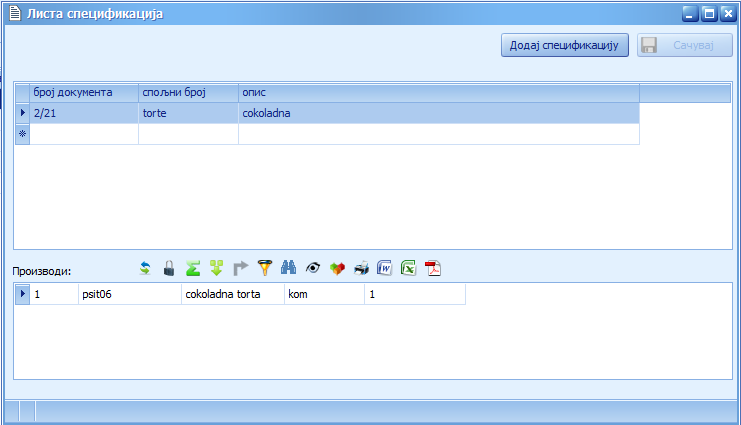

Затим се подаци уносе у табелу.
Уколико изаберете картицу Производи отвориће се табела са следећим ставкама:
Уколико изаберете картицу Материјали отвориће се табела са следећим ставкама:
Са радног налога могуће је направити Ново требовање, Нову повратницу, Нови обрачун, Нову предатницу.
Сви документи који се креирају у оквиру радног налога (требовање, повратница, обрачун, предатница) имају статус у припреми док их магационер у свом модулу Магацинско пословање не прогласи важећим.
Да би се направио неки производ потребно је да потрошимо неке сировине тј. материјале за његову израду. Требовање je излазни документ који служи да се изда материјал из магацина. Ти материјали се узимају да би се направио неки крајњи, готов или полупроивод. Проглашавањем требовања важећим долази до умањења материјала из изабраног магацина. Такође, требовање обично не подразумева обавезно да је истребован магацин и потрошен, док утрошак то подразумева.
Уколико притиснете дугме Ново требовање у десном делу форме Радни налог појавиће се порука са питањем Да ли желите да попуните требовање артиклима са радног налога?
У табели ће аутоматски бити унети подаци о материјалима и захтеваним количинама из радног налога које су потребне. Документ је у припреми док га магационер не прогласи важећим.
Након уноса података, потребно је притиснути дугме Сачувај, како би унети подаци били запамћени.
Уколико сте приликом отварања документа Ново требовање на поруку Да ли желите да попуните требовање артиклима са радног налога? притиснули дугме No, отвориће се документ описан у поглављу Требовање . При томе ће поља у оквиру документа (Назив документа, Број, Спољни број, Датум) аутоматски бити попуњена на основу радног налога за који се израђује требовање. Подаци у оквиру табеле се попуњавају како је описано у поглављу Требовање.
Уколико приликом креирања првог требовања није набављен сав потребан материјал, могуће је креирати нова требовања за остатком материјала. Притиском тастера F10 – детаљ, можете видети изабрани документ. Притиском тастера F4 – додај, појавиће се порука "Да ли желите да попуните требовање артиклима са радног налога?" У зависности од тога шта изаберете, приказаће вам се попуњена табела са материјалима везаним за радни налог или празна табела коју ручно попуњавате.
У горњем левом углу форме можете видети статус требовања. Ако је у припреми, још увек можете мењати податке у документу. Када сте сигурни да су унети подаци исправни, потребно је да га прогласите важећим.
Након уноса података, потребно је притиснути дугме Сачувај, како би унети подаци били запамћени.
Дугме Штампај (горњи десни угао форме) даје могућност штампања документа.
Ако у току рада желите да изађете из форме, притиском на црвено дугме Х (у горњем десном углу форме), појавиће се прозор са поруком “Да ли желите да сачувате промене?”. Притиском на Да изаћи ћете из форме, а подаци ће бити сачувани.
Уколико је приликом издавања материјала из магацина издато више материјала него што је утрошено у процесу производње, формира се Повратница са којом враћа вишак материјала у магацин из ког је требован вишак робе, када се изврши поврат материјала, Повратница се проглашава важећом.
Притиском на дугме Нова повратница, отвориће се документ описан у поглављу Повратница. Поља у оквиру документа (Назив документа, Број, Спољни број, Датум) аутоматски ће бити попуњена на основу радног налога за који се израђује повратница. Подаци у оквиру табеле се попуњавају како је описано у поглављу Повратница.
У горњем левом углу форме можете видети статус повратнице. Ако је у припреми, још увек можете мењати податке у документу. Када сте сигурни да су унети подаци исправни, потребно је да га прогласите важећим.
Након уноса података, потребно је притиснути дугме Сачувај, како би унети подаци били запамћени.
Дугме Штампај (горњи десни угао форме) даје могућност штампања документа.
Ако у току рада желите да изађете из форме, притиском на црвено дугме Х (у горњем десном углу форме), појавиће се прозор са поруком “Да ли желите да сачувате промене?”. Притиском на Да изаћи ћете из форме, а подаци ће бити сачувани.
Када је одрађено Требовање( излаз материјала из магацина сировимна или материјала) ради се Обрачун.
Обрачун производње де врши на основу свих докумената којима је испраћена производња (требовања, повратнице материјала, евиденције евентуалног шкарта) и на основу информација у току процеса производње. Из овог обрачуна се могу видети сви трошкови производње и у којој мери су теретили производњу по радном налогу.
Уколико притиснете дугме Нови обрачун, отвориће се форма у којој се попуњавају следећа поља:
Притиском на дугме Листа ангажовања, отвара се форма у чијем горњем делу се налазе командни дугмићи:
У другом делу форме налази се табела Радници са следећим ставкама:
Испод табеле налази се поље Укупан износ у коме се аутоматски приказује износ добијен на основу унетих података.
Ако у току рада желите да изађете из форме, притиском на црвено дугме Х (у горњем десном углу форме), појавиће се прозор са поруком “Да ли желите да сачувате промене?”. Притиском на Да изаћи ћете из форме, а подаци ће бити сачувани.
Уколико желите да вежете за обрачун улазне фактуре (фактуре добављача, рачуне за утрошену електричну енергију и тд.), то можете учинити помоћу опције Листа фактура.
Притиском на дугме Листа фактура, отвориће се форма Финансијски документи за избор жељених фактура (које су преузете из програма за фактурисање и вођење ПДВ евиденције Аванс). Потребно је да изаберете једну или више фактура и притиснете дугме Изабери. Тада ће се отворити нова форма у којој ће се појавити фактуре које сте изабрали као и њихова укупна вредност.
У горњем делу форме налазе се командни дугмићи:
Ако у току рада желите да изађете из форме, притиском на црвено дугме Х (у горњем десном углу форме), појавиће се прозор са поруком “Да ли желите да сачувате промене?”. Притиском на Да изаћи ћете из форме, а подаци ће бити сачувани.
Са обрачуна се креира попис, утрошак, повратница.
Притиском на дугме Попис, отвориће се документ који се односи на попис материјала у оквиру датог обрачуна, при чему ће поља (Број документа, Спољни број, Датум, као и Материјали) аутоматски бити попуњена на основу радног налога за који се израђује попис. Да би материјали који учествују у изради производа аутоматски били пренети у попис, требовање и повратнице истих морају бити важећи. Уколико податке уносите ручно, подаци у оквиру табеле се уносе како је описано у поглављу Нови попис.
У горњем делу форме налазе се командни дугмићи:
Ако у току рада желите да изађете из форме, притиском на црвено дугме Х (у горњем десном углу форме), појавиће се прозор са поруком “Да ли желите да сачувате промене?”. Притиском на Да изаћи ћете из форме, а подаци ће бити сачувани.
При креирању Утрошака користе се само важећа требовања и повратнице. Утрошак је количина материјала која је стварно утрошена у производњу одређеног производа.Притиском на дугме Утрошак , отвара се документ у који су аутоматски унети подаци из требовања, повратница и пописа. Притиском на дугме Прерачунај цене, аутоматски се уписују цене које се повлаче из модула за Робно-материјално (реч је о просечним набавним ценама материјала).
Након уноса података, потребно је притиснути дугме Сачувај, како би унети подаци били запамћени.
У горњем левом углу форме можете видети статус утрошка. Ако је откључан, још увек можете мењати податке у документу. Када сте сигурни да су унети подаци исправни, потребно је да га прогласите закључаним. На месту дугмета Закључај, појавиће се дугме Откључај које користите уколико желите да промените статус документа (да буде у припреми) и накнадно унесете промене.
Ако у току рада желите да изађете из форме, притиском на црвено дугме Х (у горњем десном углу форме), појавиће се прозор са поруком “Да ли желите да сачувате промене?”. Притиском на Да изаћи ћете из форме, а подаци ће бити сачувани.
Уколико желите да вратите вишак материјала по попису у магацин, то можете учинити притиском на дугме Повратница.
У оквиру обрачуна Директни трошкови амортизације, услуга, остали директни трошкови, као и сви индиректни трошкови се уносе ручно.
Директни трошкови су појединачни трошкови израде који се везују по конкретним производима и услугама па се директно и везују за производе и услуге, а индиректни трошкови су везани за организовање производње , управљање и руковођење пословањем, администрацију и сл. и не могу се везати за појединачне производе.
У горњем делу форме Обрачун налазе следећи командни дугмићи:Уколико у листи не постоји потребна шема за књижење, могуће је унети је накнадно.
Када је процес производње завршен и када је направљен обрачун, креира се Предатница финалног производа који одлази у продају.
Предатница је документ којим се произведени производи предају у магацин готових производа . Предатница се издаје након завршетка производње и након потврде исправности производа .
Притиском на дугме Нова предатница појављује се порука Изаберите обрачун из којег ћете преузети цену коштања. Притиском на дугме ОК, отвара се филтер у којем на основу броја документа и спољног броја можете избарати одговарајући обрачун. Дуплим притиском левог дугмета миша на жељени обрачун, отвориће се аутоматски попуњена предатница производа.
Када се на радном налогу креира предатница за магацин који се води по планским ценама, у предатницу се уписује планска цена из ценовника, а не оно што је израчунато са обрачуна.
Након уноса података, потребно је притиснути дугме Сачувај, како би унети подаци били запамћени.
Дугме Штампај даје могућност штампања документа.
Ако у току рада желите да изађете из форме, притиском на црвено дугме Х (у горњем десном углу форме), појавиће се прозор са поруком “Да ли желите да сачувате промене?”. Притиском на Да изаћи ћете из форме, а подаци ће бити сачувани.
У доњем делу форме Радни налог налазе се картице Требовање, Повратнице, Обрачуни и Предатнице, у оквиру којих се налазе листе креираних докумената. Позиционирањем у неком пољу табеле и притиском тастера F10 – детаљ, можете видети изабрани документ, а притиском тастера F4 – додај, можете додати нови документ.
У зависности од тога коју картицу изаберете, испод табеле ће се налазити дугме (Ново требовање, Нова повратница, Нови обрачун, Нова предатница) за креирање новог документа и дугме Штампај за штампање листе докумената у изабраној картици.
У горњем делу форме Радни налог налазе се командни дугмићи:
Када смо завршили целокупан процес производње по радном налогу преузећемо документа требовање, предаја производа и евентуално повратницу у робно-материјално књиговодство како бисмо имали и робно-материјалну евиденцију.